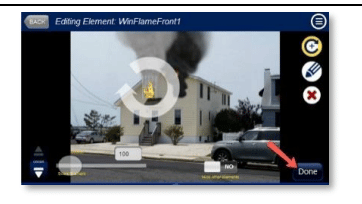Cambiar las características de los efectos
[/vc_column_text][vc_column_text]Cada efecto puede ser cambiado como el color, la velocidad, la opacidad, etc. Esta guía muestra como acceder y cambiar las propiedades/características de los efectos.
[/vc_column_text][vc_column_text]-
Haga click en Editar.
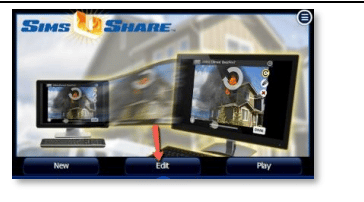
-
Seleccione la simulación que quiere cambiar.
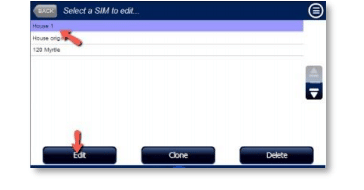
-
Seleccione el efecto elegido, haciendo click en el botón de Efectos. Si el efecto que quiere editar está detrás de otros efectos, utilice el botón de flecha circular para llegar a él. A continuación haga click en el efecto elegido y cambie las características del efecto seleccionando el botón Lápiz, ahora seleccione del menú.
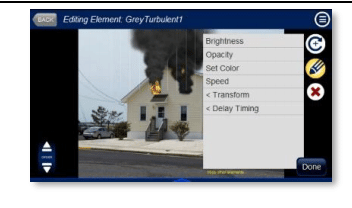
-
Para intensificar o disminuir el efecto, una barra desplazadora aparecerá en la parte de abajo de la pantalla, muévala según necesite. Para un mayor ajuste, se puede introducir un valor en el cajetín.
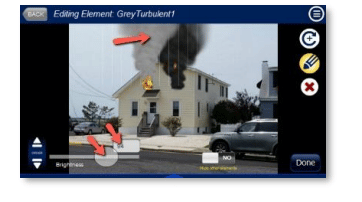
-
Haga click en “Esconder los otros elementos” si quiere temporalmente quitar de la pantalla todos los efectos excepto el que estamos editando.
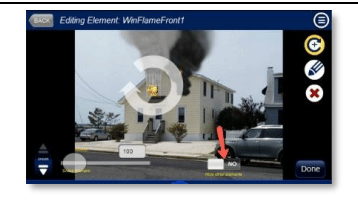
-
Cuando finalice, haga click en TERMINADO. Todos los cambios serán guardados automáticamente.